Du kan utheve data i celler ved hjelp av Fyllfarge for å legge til eller endre bakgrunnsfargen eller mønsteret i cellene. Slik gjør du det:
-
Merk cellene du vil utheve.
Tips!:
-
Hvis du vil bruke en annen bakgrunnsfarge for hele regnearket, klikker du Merk alt-knappen. Dette vil skjule rutenettlinjene, men du kan forbedre lesbarheten ved å vise kantlinjer rundt alle cellene.
-

-
-
Klikk Hjem > pilen ved siden av Fyllfarge

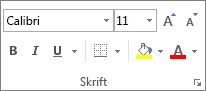
-
Velg fargen du vil bruke, under Temafarger eller Standardfarger.
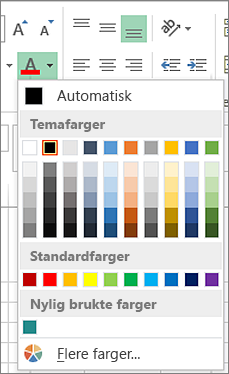
Hvis du vil bruke en egendefinert farge, klikker du Flere farger og velger fargen du vil bruke, i dialogboksen Farger.
Tips!: Hvis du vil bruke den sist valgte fargen, kan du bare klikke Fyllfarge

Bruke et mønster eller fylleffekter
Når du vil ha noe mer enn bare en heldekkende fargefylling, kan du prøve å bruke et mønster eller fylleffekter.
-
Merk cellen eller celleområdet du vil formatere.
-
Klikk Hjem > dialogboksvelgeren Formater celler, eller trykk CTRL+SKIFT+F.
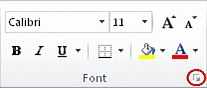
-
Velg fargen du vil bruke, under Bakgrunnsfarge på Fyll-fanen.
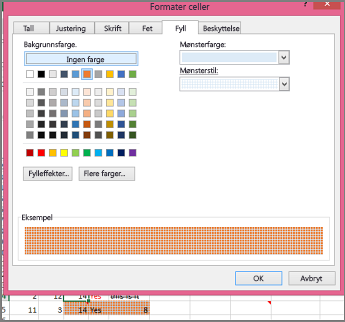
-
Hvis du vil bruke et mønster med to farger, velger du en farge i Mønsterfarge-boksen, og deretter velger du et mønster i Mønsterstil-boksen.
Hvis du vil bruke et mønster med spesialeffekter, klikker du Fylleffekter, og deretter velger du ønskede alternativer.
Tips!: Du kan forhåndsvise bakgrunnen, mønsteret og fylleffektene du har valgt, i Eksempel-boksen.
Fjerne cellefarger, mønstre eller fylleffekter
Hvis du vil fjerne bakgrunnsfarger, mønstre eller fylleffekter fra celler, merker du cellene. Deretter klikker du Hjem > pilen ved siden av Fyllfarge og velger Uten fyll.
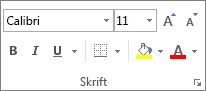
Skrive ut cellefarger, mønstre eller fylleffekter i farger
Hvis utskriftsinnstillingene er satt til Svart-hvitt eller Kladd, enten med hensikt eller fordi arbeidsboken inneholder store eller komplekse regneark og diagrammer som har ført til at kladdemodusen ble aktivert automatisk, kan ikke cellene skrives ut i farger. Slik kan du løse dette:
-
Klikk Sideoppsett > dialogboksvelgeren Utskriftsformat.

-
Fjern merket for Svart-hvitt og Kladd under Skriv ut på Ark-fanen.
Obs!: Hvis du ikke ser noen farger i regnearket, kan det være at du arbeider i høykontrastmodus. Hvis du ikke ser noen farger i forhåndsvisningen før du skriver ut, kan det være at skriveren du har valgt, ikke er en fargeskriver.
Hvis du vil utheve tekst eller tall for å gjøre dataene mer synlige, kan du prøve å endre skriftfargen eller legge til en bakgrunnsfarge i cellen eller celleområdet slik:
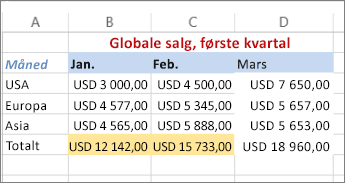
-
Merk celle eller område med celler der du vil legge til en fyllfarge.
-
Klikk Fyllfarge på Hjem-fanen, og velg fargen du vil bruke.
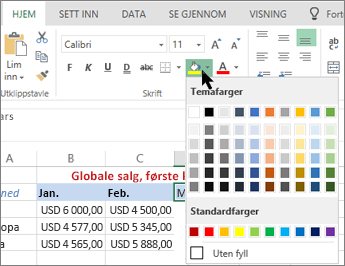
Obs!: Mønsterfylleffekter for bakgrunnsfarger er ikke tilgjengelige for Excel for nettet. Hvis du bruker noen fra Excel på skrivebordet, vises det ikke i nettleseren.
Fjern fyllfarge
Hvis du bestemmer deg for at du ikke vil ha fyllfargen umiddelbart etter at du har lagt den til, klikker du bare Angre.
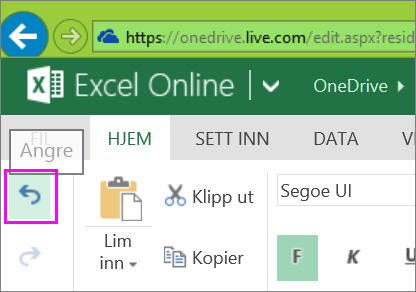
Hvis du vil fjerne fyllfargen senere, merker du cellen eller celleområdet du vil endre, og klikker Fjern > Fjern formater.
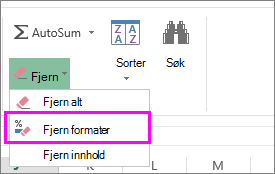
Trenger du mer hjelp?
Du kan alltid spørre en ekspert i det tekniske fellesskapet for Excel eller få støtte i Fellesskap.










